スマホを機種変更したら最初にやること・初期設定のご紹介
2025.04.01 お役立ち情報

最近では、老若男女問わず幅広い世代にスマホが普及していますが、購入して最初に行うべき設定の多さや内容のややこしさに、困っている方もいるのではないでしょうか?
機種変更したときも同様で、初期設定に悩んだ結果、設定が完了しているのか分からない状態で使い続けている方もいると思います。スマホを機種変更する場合には、店員が丁寧に初期設定を教えてくれたり、代わりに設定してくれたりすることもありますが、時間がなくて自力で設定しなければならないケースもありますよね。そこで今回は、AndroidやiPhoneを機種変更したときに最初にやるべきことをご紹介します。
1.スマホ起動直後の設定
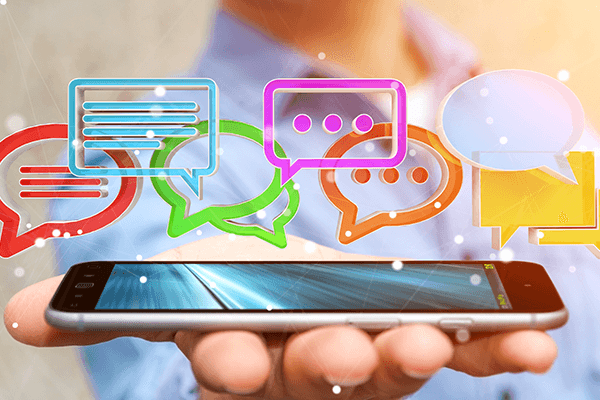
AndroidもiPhoneも同様で、スマホの電源を入れると最初に初期設定画面が表示されます。まずは初期設定画面に従って、必要最低限の情報を入力しましょう。AndroidとiPhone、使用する機種でも内容が異なりますが、代表的な項目を紹介します。
1-1.言語選択画面
言語選択画面が表示されるため、使用する言語(iPhoneの場合は利用する国)を入力します。
1-2.Wi-Fiネットワーク設定
Wi-Fiネットワーク設定は、利用するネットワークを選んで、パスワードを入力すれば完了です。Wi-Fiネットワークを使用する予定がなかったり入力内容が確認できなかったりした場合、ひとまずはスキップして、後で設定することもできます。ただし自宅など、インターネット環境がある場所で設定を進めている場合は、後から設定する手間を省けるため、ここでWi-Fiネットワーク設定をすることがおすすめです。
1-3.アカウント情報の設定
AndroidであればGoogleアカウント、iPhoneであればApple IDのアカウントを入力します。これらのアカウントは、スマホを利用するにあたって必要なログインシステムです。そのため、新規でスマホを持つ場合などは、アカウントを登録する必要があります。
機種変更の場合は、機種変更前のスマホでバックアップを取ったりデータを同期したりしておくことで、アカウント情報の設定後に、機種変更前のスマホで使用していたアプリやデータを復元することが可能です。アカウントの設定については、以下で詳しくご紹介します。
2.Googleアカウント、Apple IDの設定
2-1.Androidの場合
2-1-1.Googleアカウントがある場合
以前もAndroidを使用していた、またはすでにGoogleアカウントを持っている場合はそのアカウントを使用できるため、設定が簡単です。Gmailのアドレスとパスワードを入力して、その後に出てくる同意ボタンをタップすれば設定は完了します。なお、「タップ&ゴー」という機能を使用すれば、以前のスマホと新しいスマホを重ねてタップするだけで、連絡先などのデータ移行が可能です。
2-1-2.Googleアカウントがない場合
新たにアカウントを取得する場合は、アカウントの追加画面で「新しいアカウントを作成」をタップして作成を行います。
「新しいアカウントの作成」での設定項目は、以下の通りです。
・名前の設定
デバイスやサービス上に表示される名前を設定します。
・アドレス設定
アドレスとなる任意の文字列を入力します。すでにアドレスとして登録されている文字列は使用できませんが、その場合は代わりとなる候補のアドレスを表示してくれます。
・パスワード設定
セキュリティのために、他の方に推測されにくい8文字以上のパスワードを設定します。
・利用規約などに同意
ショートメールを利用した「電話番号の確認」や「プライバシーポリシーと利用規約」への同意確認を行います。
「お支払い情報の設定」や「Google+」というGoogleが提供するSNSへの参加を促す画面が表示されることもありますが、いずれもスキップが可能です。
2-2.iPhoneの場合
2-2-1.Apple IDがある場合
Apple IDは、アプリの購入や無料ダウンロードなどのサービスを使うときに必要です。すでにApple IDをお持ちの場合は、Apple IDの画面が表示されたら、IDとパスワードを入力してサインインしましょう。利用規約に同意すれば設定は完了です。
2-2-2.Apple IDがない場合
Apple IDを持っていない場合は、Apple IDの登録画面で「無料のApple IDを作成」をタップします。
「無料のApple IDを作成」での設定項目は、以下の通りです。
・誕生日、名前、メールアドレス(Apple ID)登録
誕生日(13歳未満は取得不可)、名前、メールアドレスの登録が必要です。ここに入力した文字列がApple IDになります。
・パスワード設定、秘密の質問
パスワードを設定し、パスワードを忘れてしまったときに必要となる秘密の質問を3つ設定します。
・レスキューの設定、利用規約に同意
本人確認やパスワードのリセットに使用するApple IDとは別のアドレスを入力し、利用規約に同意して完了です。
3.携帯電話会社のID・パスワードの登録
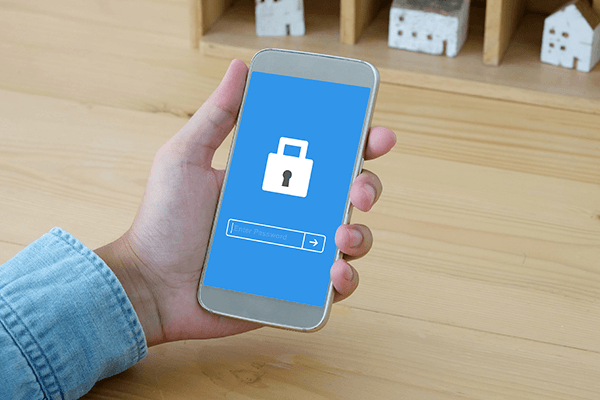
docomoやau、SoftBankなど、携帯会社が提供しているサービスを利用するために、各社独自のIDやパスワードの登録が必要です。今までと同じ携帯のアドレスを使いたいときや、利用料金や各種設定の変更を行うときなどに必要となるため登録しましょう。docomoは「dメニュー」、auは「au ID」、SoftBankは「My SoftBank」といった会社の名前がついたアプリがインストールされているため、そのアプリをタップすれば登録できます。
4.アドレス帳の移行
機種変更前の携帯に登録してある連絡先を新しいスマホに移行させたい場合は、アドレス帳の移行が必要です。アドレス帳の移行の際に、事前にバックアップの準備ができる場合と、できない場合の移行方法をそれぞれご紹介します。
4-1.事前にバックアップを準備できない場合
事前にバックアップを準備できない場合は、ショップで新しいスマホを購入するタイミングで、アドレス帳の移行について店員に相談してみると良いでしょう。ショップにある機械を利用してデータ移行のサポートをしてくれたり、ショップのサービスとしてデータ移行を行ったりしてくれるはずです。ただし、さまざまな条件によりデータ移行が難しいケースも考えられるため、できるだけ事前に準備を整えてから機種変更することをおすすめします。
4-2.事前にバックアップを準備できる場合
ここでは事前にバックアップしたアドレス帳の復元方法を、バックアップ媒体別にご紹介します。
4-2-1.microSDカードの使用
事前に古い携帯のmicroSDメニュー画面からアドレス帳のバックアップを行っておけば、新しいスマホにmicroSDを挿入することで、アドレス帳のバックアップから復元できます。ただし、iPhoneはmicroSDカードに対応していないため、iPhoneからAndroidスマホ、またはAndroidスマホからiPhoneへ機種変更する場合は、microSDカードを使ったアドレス帳の移行はできません。
4-2-2.Googleアカウント、Apple IDのバックアップの使用
機種変更前のスマホで、GoogleアカウントやApple IDを利用してバックアップを取ったり、データの同期を事前に行ったりしている場合は、アカウントの設定後にアドレス帳が復元されます。
4-2-3.Googleアカウントの使用
iPhoneからAndroidスマホ、またはAndroidスマホからiPhoneへアドレス帳を移行する場合、Googleアカウントで連絡先を同期することで、アドレス帳の移行が可能です。iPhoneでGoogleアカウントを追加して「連絡先」を同期することで、iPhoneでもAndroidスマホでも、Googleアカウントの連絡先から端末のアドレス帳にデータを移行することができます。
4-2-4.バックアップアプリの使用
機種変更や携帯電話会社の変更の際に役立つバックアップアプリが多く存在します。バックアップアプリの使用も検討してみてください。機種変更前にバックアップを取っておくことが重要です。
ではバックアップなどのテクニカルな設定関係も対応致しております。
> 店舗アクセス一覧
5.その他の設定
上記でご紹介した設定以外にも、機種変更をした際に設定しておくと、スマホが使いやすくなる設定があります。ここでは、スマホが使いやすくなるさまざまな設定についてご紹介します。
5-1.ホーム画面の設定
不要なアイコンを削除したり、よく使うアプリのアイコンをタップしやすい位置に移動したりして、ホーム画面を使いやすい状態に設定できます。
5-2.表示調整
文字の大きさや、液晶画面の照度や照明時間など、画面を見ていて疲れにくい設定に変更しましょう。
5-3.セキュリティ設定
スマホの紛失は思わぬタイミングで起きてしまうものです。万が一のとき、スマホの中にある個人情報を第三者に見られないように、ホーム画面にセキュリティをかけたり、ロックを設定したりしておきましょう。
機種変更をしたらまずは初期設定を
今回は、スマホを機種変更したら最初にやることについてご紹介しました。スマホの初期設定で必要な項目は幅広いものです。そのため、初期設定を手間に感じてしまう方もいますが、初期設定には非常に重要な設定も含まれています。ここで紹介した情報をもとに、機種変更後の初期設定を行ってみるのはいかがでしょうか。
スマホの初期設定で悩んだときは、にお気軽にご相談ください。難しい専門用語を使用せず、操作方法をご説明いたします。
> 店舗アクセス一覧
スマホスピタル 横浜駅前店 店舗情報
- 住所
- 〒220-0005 神奈川県横浜市西区南幸1丁目10−17 須賀ビル3A号室
- 営業時間
- 10時〜21時(無休)
- yokohama@smahospital.jp
対応店舗一覧
最寄りの店舗をご選択ください。






















